 אחת התכונות האהובות עלי בנושא Firefox היא אפשרות הסנכרון החדשה. אנו בודקים זאת כבר זמן מה וזה הוכח כמועיל באמת לקפיצה בין מכשירים מבלי לאבד נתונים. אם אתה כל הזמן בדרכים, או אם ברשותך מספר מחשבים - סנכרון Firefox הוא חובה. זה אפילו עובד עם הטלפון אנדרואיד שלך, וכתבנו את המדריך המלא לכל מה שאתה צריך לדעת על הגדרת סנכרון Firefox.
אחת התכונות האהובות עלי בנושא Firefox היא אפשרות הסנכרון החדשה. אנו בודקים זאת כבר זמן מה וזה הוכח כמועיל באמת לקפיצה בין מכשירים מבלי לאבד נתונים. אם אתה כל הזמן בדרכים, או אם ברשותך מספר מחשבים - סנכרון Firefox הוא חובה. זה אפילו עובד עם הטלפון אנדרואיד שלך, וכתבנו את המדריך המלא לכל מה שאתה צריך לדעת על הגדרת סנכרון Firefox.
Firefox Sync די ישר קדימה. זה מאפשר לך לסנכרן בקלות את הסימניות, הסיסמאות, ההעדפות, ההיסטוריה והכרטיסיות בין מספר מכשירים. מוכנים להגדיר את זה? בואו נתחיל!
מפת מאמרים
זהו מסלול זמן ארוך למדי וקל לאבד את מקומך בזמן קריאתו. כדי למנוע זאת צירפנו רשימת קפיצות שתעזור לנווט בה. לחץ על קישור למטה כדי לקפוץ אוטומטית לאותו חלק בדף זה.
- יצירת חשבון Sync של Firefox (במחשב)
- הוספת מחשבים נוספים לחשבון הסנכרון של Firefox
- סנכרן את מכשיר ה- Android שלך לחשבון הסנכרון של Firefox
- הוראות לביטול הסנכרון של Firefox 4 במחשב שלך.
הגדרת חשבון הסנכרון של Firefox
שלב 1
בפיירפוקס 4, לחץ על ה פיירפוקס לחצן תפריט בפינה השמאלית העליונה של הדפדפן. מהתפריט בחראפשרויות.*
*אם כפתור Firefox אינו מופיע בדפדפן שלך, ללחוץ ה Alt + T שילוב מקשים לפתיחת תפריט הכלים, ואז בחרהוptions.
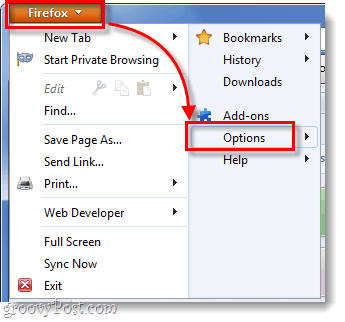
שלב 2
בתפריט האפשרויות, לחץ על ה סינכרון לשונית ואז לחץ עלסet Up Firefox Sync.
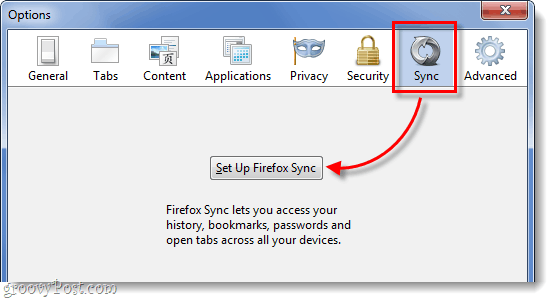
במסך הבא לחץ על הכפתור העליון שאומר צור חשבון חדש.
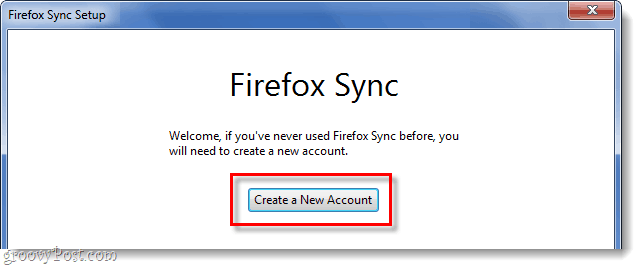
שלב 3
כעת תצטרך למלא כמה דברים שונים כדי ליצור את חשבונך. הכנס את כתובת דוא"לואז הזן גם את ה- סיסמה להגדרת הסנכרון. לאחר שמילאת את הפרטים, לחץ על ה אפשרויות סנכרון כפתור.
טיפ: שמור את הסיסמה שלך במשהו שקל לזכור. האקר יזדקק לגישה למכשיר שלך או למפתח הסנכרון שלך בכדי להיכנס לחשבון הסנכרון שלך, לכן סיסמה חזקה אינה בהכרח נדרשת (אך עדיין מומלץ).
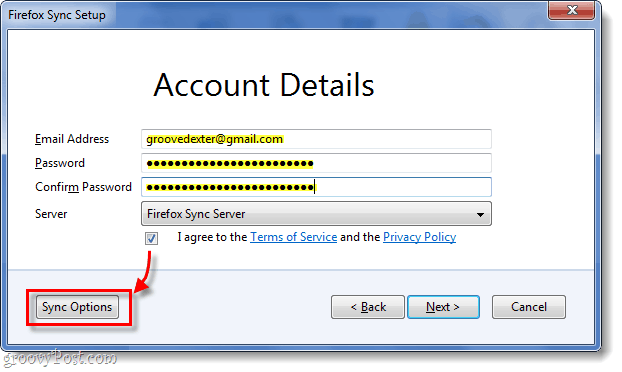
שלב 4
מחלון אפשרויות הסנכרון שמופיע, בטל את הסימון כל הפריטים שאינך רוצה לסנכרן. מבחינתי אני לא רוצה שהסיסמאות המקוונות שלי יישמרו בטלפון או במחשבים אחרים, ואני גם לא זקוק לסינכרון ההיסטוריה בין מכשירים.
כשתסיים, חזור ו לחץ על הבא בחלון הקודם.
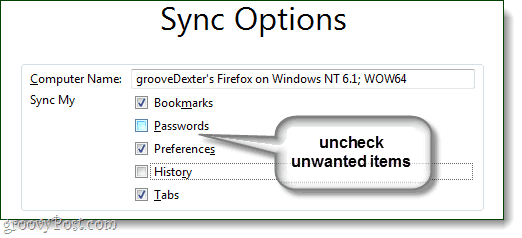
שלב 5
Firefox יעניק לך כעת את מפתח הסנכרון החדש שנוצר. חשוב מאוד שלא תאבדו את המספר הזה! רשמו אותו, הדפיסו אותו, צילמו את המסך ושמרו, עשו כל מה שצריך כדי לזכור אותו. באופן אישי, אני פשוט מעתיק את שלי לקובץ טקסט ומשליך אותו ב- Dropbox או בדוא"ל שלי כדי שאוכל לגשת אליו בכל מקום.
אם תאבד מספר זה ותאבד גישה למכשיר מסונכרן, לא תוכל להיכנס לחשבון הסנכרון שלך לעולם; אתה גם לא תוכל לרשום את אותה כתובת דוא"ל כדי ליצור חשבון חדש. מוזילה (Firefox) אינה שומרת את המספר הזה בשרת שלהם, כך שאיש לא יוכל לשחזר אותו עבורך.
ברגע שגיבית את זה, לחץ עלהבא.
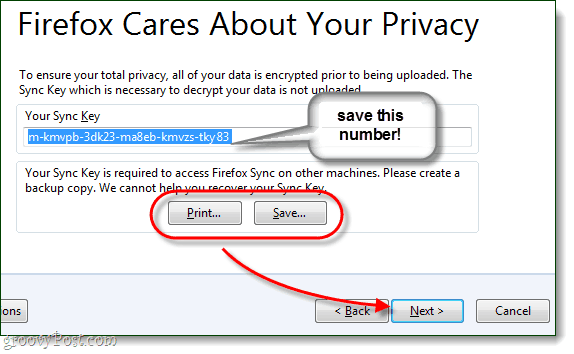
שלב 6
לפתור את פאזל captcha ו לחץ עלהבא.
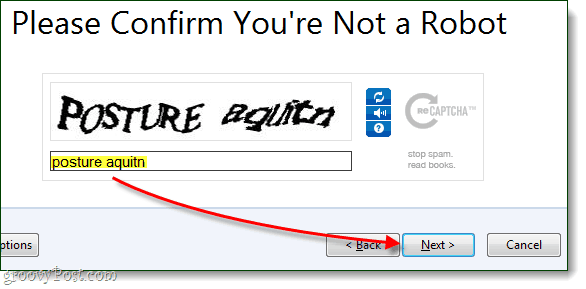
בוצע!
חשבון הסנכרון של Firefox מוגדר ולקוח Firefox 4 שלך מסונכרן כעת עם השרת. אחריך לחץ עלסיים תובא לדף הבא באופן אוטומטי: http://www.mozilla.com/en-US/firefox/sync/firstrun.html
כעת תוכלו להתחיל להוסיף מכשירים אחרים לחשבון הסנכרון של Firefox 4, ואנחנו נמשיך לעבור על זה למטה.
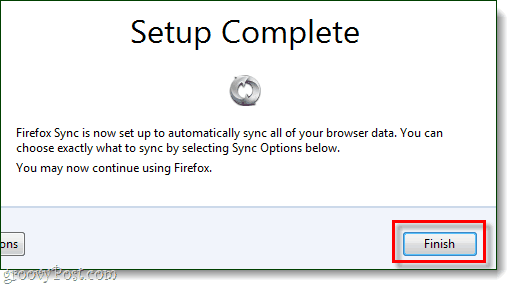
חיבור מחשב אחר
שלב 1
בפיירפוקס במחשב הנוסף שלך, פתוח במעלה תפריט האפשרויות.
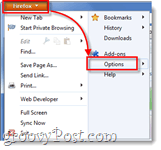
שלב 2
לחץ על ה סינכרון לחץ על הכרטיסייה בתפריט האפשרויות לחץ עלהגדר את Firefox Sync.
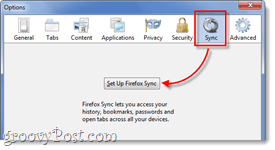
שלב 3
הבא לחץ על הכפתור התחתון בדף הסנכרון של Firefox, שכותרתו התחבר.
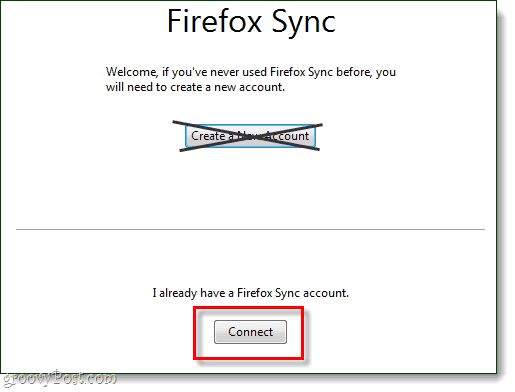
שלב 4
בדף הוסף מכשיר, לחץ על הקישור בתחתית שאומר "אין לי את המכשיר איתי.”
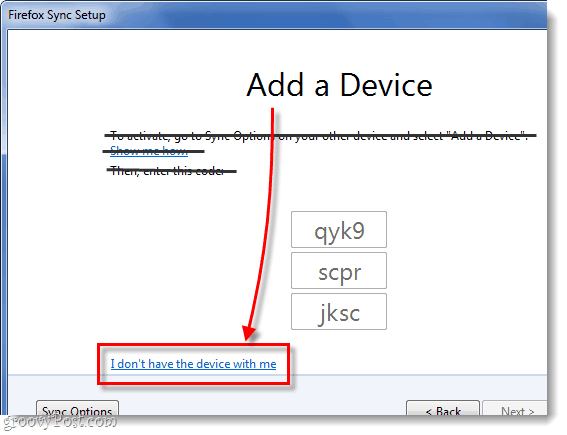
שלב 5
סוג בכתובת הדוא"ל והסיסמה של חשבון הסנכרון שלך ב- Firefox 4. לאחר מכן סוג בשלנו מפתח סנכרון. לחץ עלהבא בסיום.
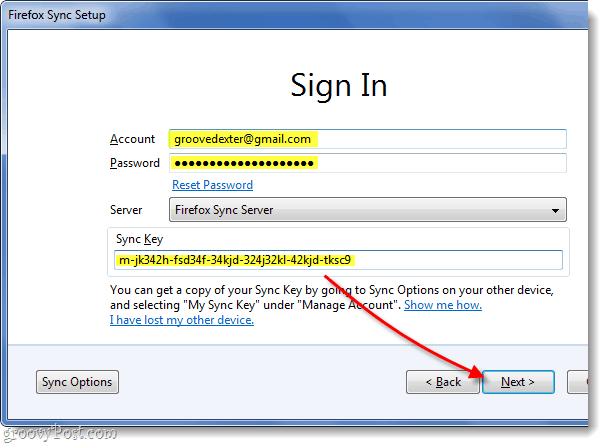
בוצע!
חשבון Firefox 4 שלך מסונכרן כעת במחשב נוסף. אתה יכול לחזור על תהליך זה כמה פעמים שתרצה. יש לי את כל המחשבים שלי בחשבון Firefox Sync אחד, וזה שומר על דברים גרועים. היכולת לקפוץ בקלות בין מחשבים מבלי לאבד את כרטיסיות הגלישה הפתוחות שלי היא תכונה ממש שימושית.
כל שנותר כעת הוא להוסיף סנכרון Firefox לטלפון שלך, בהמשך נדבר על התהליך עבור אנדרואיד.
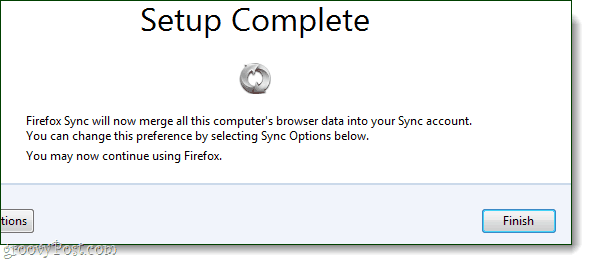
סנכרון טלפון אנדרואיד
שלב 1
ראשית, תזדקק ל- אפליקציית אנדרואיד Firefox. * לאחר התקנת האפליקציה, פתוח ה אפליקציית פיירפוקס.
בצד החיצוני של הטלפון שלך ללחוץ ה תפריט כפתור ואז הקשהעדפות במסך הטלפון שלך.
*אם אתה משתמש בדולפין או בדפדפן אחר, ישנם תוספים שיעשו את אותו הדבר אך כדי לשמור על הפשטות פשוט לא נדבר על אלה כיום.
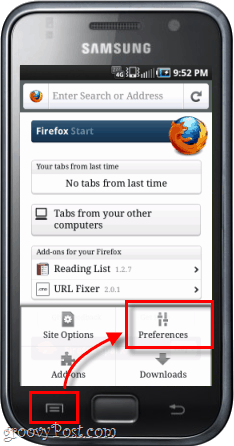
שלב 2
בכרטיסיית ההעדפות העיקריות, לחץ על ה התחבר כפתור.
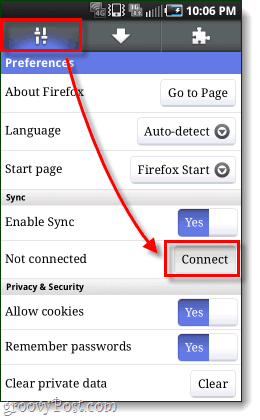
שלב 3
כעת עומדות בפנינו שתי אפשרויות שונות.
אופציה 1: אם יש לך מחשב בקרבת מקום שכבר סנכרון פיירפוקס הוא הקל ביותר. יש להקליד את שלוש שורות המספרים והאותיות בלקוח Firefox 4 של מחשב מסונכרן, ונעבור על כך למטה.
אפשרות 2: לחלופיןאם אין מחשב מסונכרן בקרבת מקום, אתה יכול פשוט הקשאני לא נמצא ליד המחשב שלי ואז הזן את שם החשבון שלך (שזו למעשה כתובת הדוא"ל שלך), סיסמא ומפתח סנכרון.
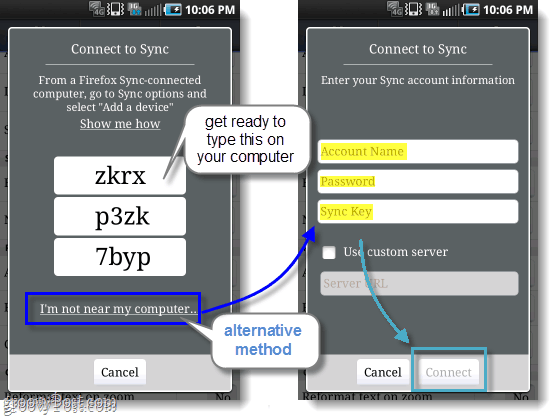
שלב 4
בהנחה שהלכת עם אפשרות 1, עכשיו אתה צריך היכנס למחשב המסונכרן שלךזה דפדפן Firefox 4. פתוח במעלה אפשרויות חלון ואז בכרטיסייה סנכרון לחץ עלהוסף התקן.
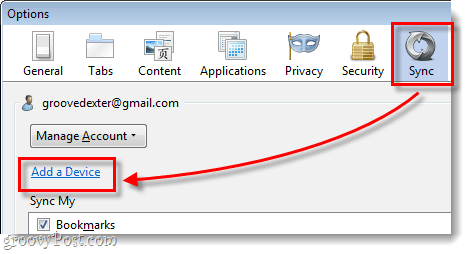
שלב 5
סוג בשלוש שורות האותיות והמספרים בדיוק כפי שהם מופיעים בטלפון אנדרואיד שלך לחץ עלהבא.
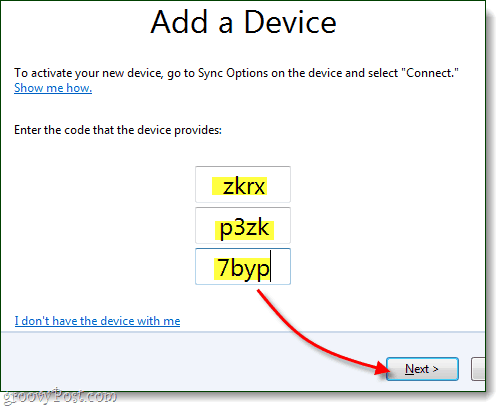
בוצע!
הטלפון צריך לרענן את עצמו אוטומטית, והוא מסונכרן כעת. בדף ההעדפות אתה יכול כעת לראות את החשבון שאליו אתה מסונכרן, ואפשר גם להתנתק (ביטול סינכרון). כעת יש לקשר בין הכרטיסיות לפריטים האחרים לדפדפנים במחשב שלך, ולהיפך.
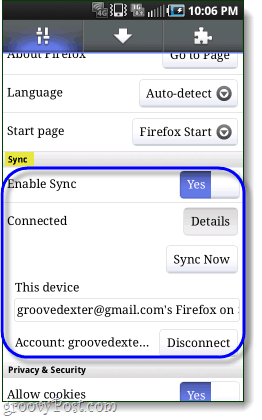
כיצד לבטל את סנכרון Firefox 4 במחשב שלך
אם אתה רוצה להיפטר מסינכרון Firefox, הגעת למקום הנכון בדף זה. שים לב שהסרת הסנכרון של פיירפוקס תבהיר גם את העדפותיך ומידע חשבון על לקוח Firefox 4 שלך.
שלב 1
פתוח במעלה Firefox 4 אפשרויות חלון ולאחר מכן בכרטיסייה סנכרון לחץ על ה בטל את המכשיר הזה קישור.
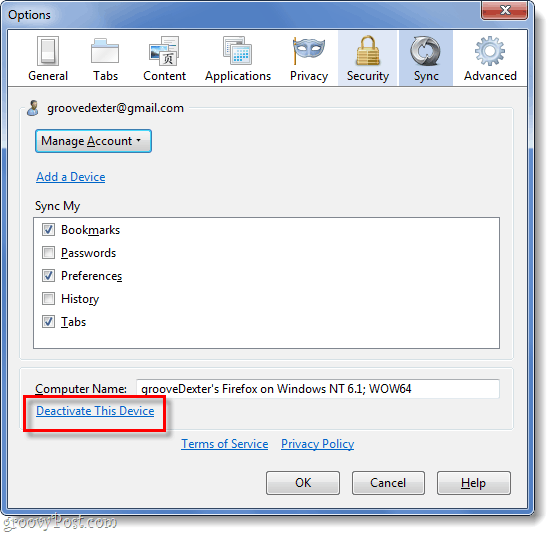
שלב 2
לחץ על ה אפס את כל המידע קישור כדי לאשר שברצונך לבטל את הסנכרון.
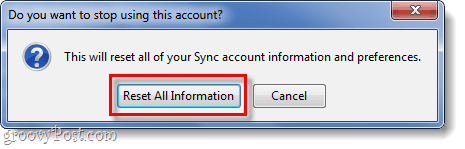
בוצע לגמרי!
עכשיו אתה מכיר את הפרטים הקטנים והגדולים של ההתקנה והיפטר מסינכרון בפיירפוקס 4 למחשב ולאנדרואיד. אנחנו מאוד אוהבים סנכרון ושמחנו שכתבנו את המדריך הזה, כך שאם מצאתם שהוא מועיל או אינפורמטיבי, אנא השאירו תגובה למטה והודיעו לנו מה אתם חושבים!



